Реклама
Брзину оперативног система Виндовс 10 можете побољшати на много начина. На пример, можете да се решите било ког унапред инсталираног софтвера, освежите оперативни систем Један разлог за ресетовање или освежавање Виндовс 10: нередКада се Виндовс 10 чини спорим, можете окривити различите облике нереда. Виндовс можете убрзати коришћењем Ресетуј или Освежи. Објашњавамо разлику и како је користити. Опширније (ОС), додајте још РАМ-а, извршите послови одржавања система Погурајте свој рачунар да постигне врхунске перформансе помоћу Систем Мецханиц-аОдржавање неометаног рада вашег система може бити тешко, али Систем Мецханиц је ту да вам помогне. Хајде да погледамо ово моћно решење за чишћење све у једном. Опширније , или промените поставке напајања.
Међутим, једно подешавање које многи људи занемарују је функција ХомеГроуп. Онемогућавање ХомеГроуп-а може не само да побољша перформансе вашег ОС-а, већ може и драматично повећајте своју мрежну везу Како да поправите спору или нестабилну Ви-Фи везу Један једноставан трик би могао да убрза вашу Ви-Фи везу. Објашњавамо проблем, како анализирати Ви-Фи мреже око себе и како користити информације да бисте убрзали своју Ви-Фи везу. Опширније брзина.
Али како да онемогућите и уклоните ХомеГроуп? Ево како.
Шта је матична група?
Виндовс ХомеГроуп вам омогућава делите датотеке и уређаје (као што су штампачи) 3 најлакша начина за дељење штампача преко мрежеМожете да делите свој један штампач са више рачунара на локалној мрежи. Објашњавамо како да ово подесите у Виндовс-у. Такође вам показујемо алтернативне начине за дељење штампача. Опширније између поузданих рачунара на истој локалној мрежи. То значи да не морате да инсталирате драјвере на више машина или да правите непотребне копије фотографија и музике на свим својим рачунарима. Такође је компатибилан са Ксбок-ом, што значи да можете стримујте локално сачуване медије Најбољи Плек клијенти за стримовање медијаКада подесите Плек сервер, биће вам потребан уређај на који ћете преносити своје медије. Ево најбољих Плек клијената доступних данас. Опширније право на ваш ТВ.
Ова функција је део Виндовс-а годинама. Дебитовао је лансирањем оперативног система Виндовс 7 2009. године и преживео успон и пад Виндовс 8 како би задржао своју позицију кључног мрежног алата у Виндовс 10.
За разлику од веома критикованог режима за госте у Виндовс КСП-у, кућне групе су заштићене лозинком, а сва комуникација је преко кућна група је шифрована, а корисници могу да деле датотеке са целом групом или појединачно основу.
На крају крајева, ако нисте упућени у мрежу и потребна вам је ХомеГроуп да лако делите садржај, то је изузетно корисна функција. Ако га не користите, биће вам боље да га онемогућите и уклоните.
Напустите своју матичну групу
Пре него што можете да уклоните ХомеГроуп из свог система, морате да напустите постојећу ХомеГроуп ако је ваша машина део ње. Срећом, ово је најлакши део целог процеса.
Да бисте приступили подешавањима ХомеГроуп, или потражите „ХомеГроуп“ користећи Виндовс функцију претраге или идите на Контролна табла > Почетна група.
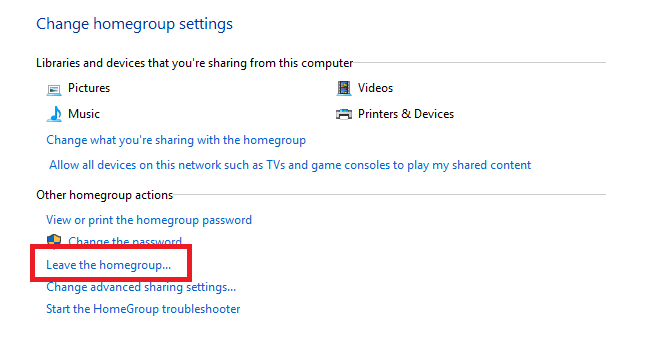
Ако сте већ у матичној групи, видећете опцију под називом Напустите матичну групу. Кликните на везу и изаберите Напустите матичну групу по други пут да потврдите свој избор. Кликните Заврши да заврши процес.
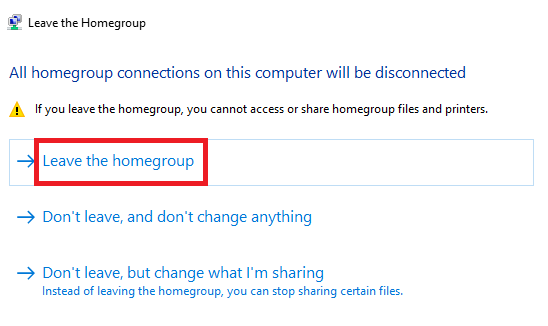
Једноставно одлазак овако далеко, а затим заустављање требало би да вам пружи тренутно и приметно побољшање брзине ваше мреже.
Искључите услугу ХомеГроуп
Од овог тренутка, процес постаје све компликованији. Следећи корак је да онемогућите услугу ХомеГроуп. Овде ћете почети да видите побољшања у брзини језгра вашег ОС-а.
Мени услуге може бити лукав - онемогућите или паузирајте погрешну ствар и ваша машина може брзо да почне да се расплиће.
Да бисте приступили менију услуга, потражите „Услуге“ или идите на Контролна табла > Административни алати > Услуге. Сада ћете видети листу свих услуга које раде на вашој машини.
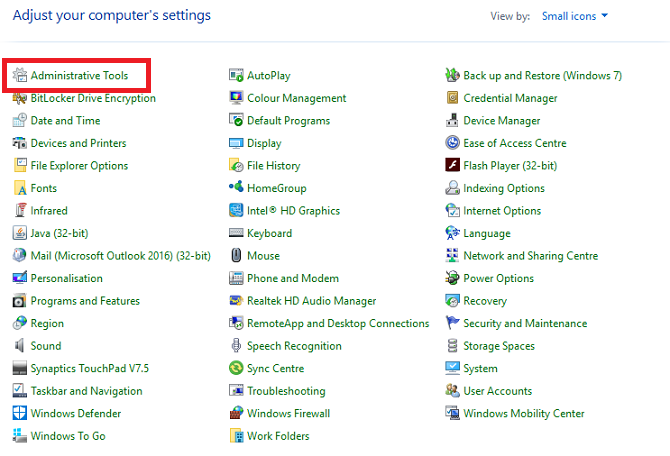
Постоје две услуге које се односе на кућне групе: ХомеГроуп Листенер и ХомеГроуп Провидер. Морате да их онемогућите.
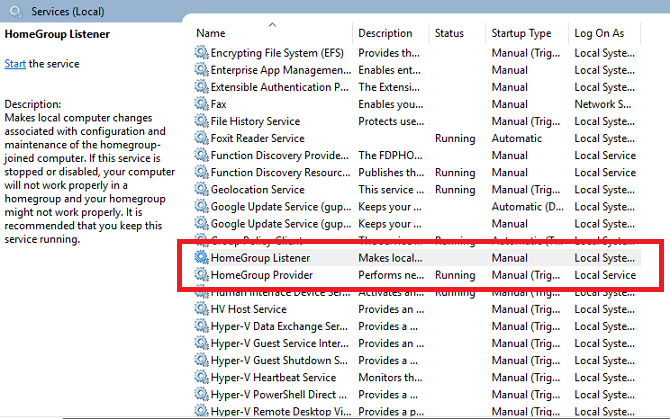
Да бисте онемогућили услугу, двапут кликните на предметну ставку или изаберите Својства из контекстног менија десног клика. У прозору Својства проверите да ли гледате Генерал картицу, а затим изаберите Онемогућено из падајућег менија поред Тип покретања. Кликните Применити да потврдите промене.
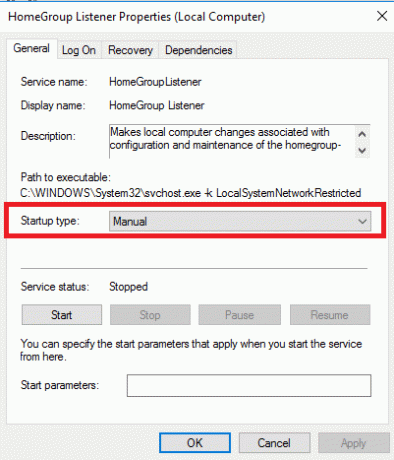
Поновите горе наведене кораке за обе услуге ХомеГроуп.
Услуге ХомеГроуп ће бити трајно онемогућене и, ако користите Виндовс 7, такође ће бити уклоњене из Филе Екплорер-а и контекстних менија. Међутим, ако користите новију верзију оперативног система Виндовс, потребно је предузети још један корак пре него што сваки траг ове функције заувек нестане са вашег система.
Уредите регистар
Нажалост, завршетак процеса је такође најкомпликованији део: мораћете уредити регистар Шта је Виндовс регистар и како да га уредим?Ако треба да уредите Виндовс регистратор, уношење неколико брзих промена је лако. Хајде да научимо како да радимо са регистром. Опширније .
Запамтите, регистар је веома деликатан. Он је у основи вашег целог Виндовс ОС-а и случајна промена нечега може да оштети вашу машину. Ако нисте сигурни, требало би да станете овде. Међутим, ако сте прилично упознати са начином на који регистар функционише, наставите да читате.
Белешка: Чак и ако сте компетентни за коришћење регистра, увек је паметно направите резервну копију Како да поправите грешке у Виндовс регистратору и када се не трудитеУ већини случајева, поправљање нашег регистра неће учинити ништа. Понекад грешке у регистру ипак изазивају хаос. Овде ћемо истражити како да идентификујемо, изолујемо и решимо проблеме са регистратором – и када се уопште не трудити. Опширније пре него што извршите било какве промене.
Да бисте покренули уређивач регистра, покрените претрагу за „регедит“. Уредник је подељен на два окна. У левом окну идите кроз стабло датотека до ове локације:
ХКЕИ_ЛОЦАЛ_МАЦХИНЕ\Софтваре\Цлассес\ЦЛСИД\{Б4ФБ3Ф98-Ц1ЕА-428д-А78А-Д1Ф5659ЦБА93}Обавезно идите до ЦЛСИД и не .ЦЛСИД — то су два одвојена уноса.
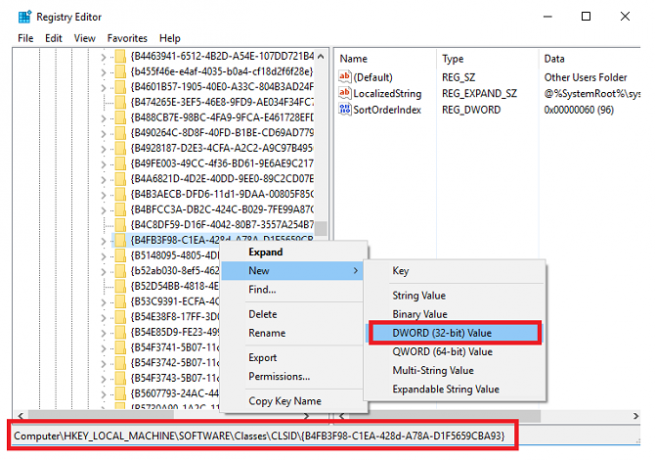
Када пронађете унос у регистратору, кликните десним тастером миша на њега и идите на Ново > ДВОРД (32-битна) вредност. Позовите нову вредност Систем. ИсПиннедТоНамеСпацеТрее. Обавезно укључите тачку након „система“.
Виндовс аутоматски поставља вредност новог ДВОРД на нула. Као таква, ХомеГроуп више неће бити део менија Филе Екплорер.
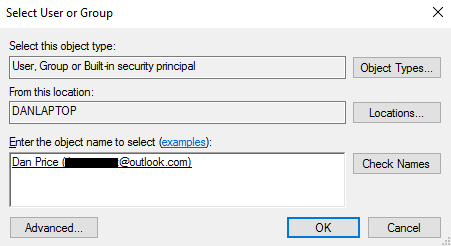
Ако вам Виндовс не дозволи да креирате нову ДВОРД вредност, десни клик на уносу регистра и идите на Дозволе > Напредно > Промени, унесите име свог Виндовс корисничког налога у поље поред Проверите објекте, и кликните У реду.
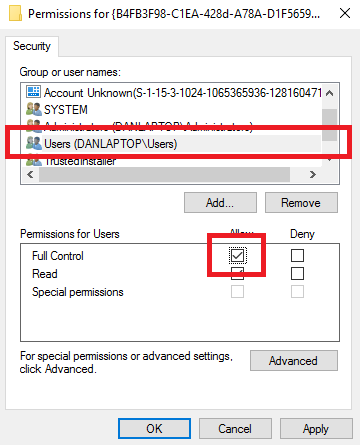
Затим се вратите на први екран са дозволама, означите Корисници линију и означите поље за потврду поред Потпуна контрола.
Поново омогућите ХомеГроуп
Ако икада пожелите да поново укључите ХомеГроуп у будућности, то је лако. Постоје само два корака која треба да пратите.
Прво, избришите унос у регистратору који сте направили, и друго, промените две услуге ХомеГроуп из Онемогућено до Упутство.
Ако то урадите, поново ћете увести ХомеГроуп у ваш Филе Екплорер и омогућити вам да се придружите и креирате групе са свог рачунара.
Да ли сте уклонили ХомеГроуп?
Надамо се да вам је чланак пружио довољно информација да донесете образовану одлуку о кућним групама. Сада би требало да разумете шта су, које предности нуде и како да их уклоните ако их не користите.
Да ли користите функцију? Ако нисте, јесте ли га уклонили? И што је најважније, ако сте га уклонили, да ли сте приметили побољшање у брзини рачунара и мреже?
Дан је британски исељеник који живи у Мексику. Он је главни уредник МУО-овог сестринског сајта, Блоцкс Децодед. У различитим временима, био је уредник друштвених мрежа, креативни уредник и уредник финансија за МУО. Можете га наћи како лута изложбеним простором на ЦЕС-у у Лас Вегасу сваке године (ПР људи, јавите се!), и он ради много сајтова иза кулиса…


